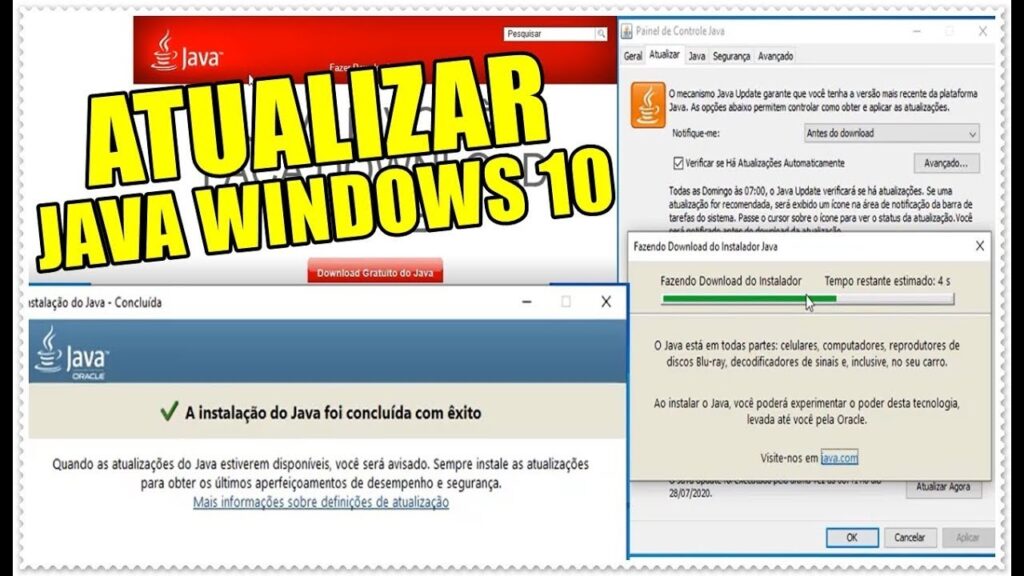
O Java é uma linguagem de programação amplamente utilizada em diversos aplicativos e sites na internet. No entanto, é importante manter a versão do Java atualizada para garantir a segurança e o desempenho do sistema. Neste artigo, iremos apresentar um passo a passo de como atualizar o Java no Windows, de maneira simples e rápida. Siga as instruções abaixo e mantenha seu computador sempre seguro e atualizado.
Aprenda como atualizar o Java de forma simples e passo a passo
Para garantir o bom funcionamento de aplicativos e sites que dependem do Java, é importante manter a versão mais recente do software instalada em seu computador.
Para atualizar o Java no Windows, siga os seguintes passos:
- Verifique a versão atual do Java instalada em seu computador: vá até o Painel de Controle, clique em “Programas e Recursos” e procure por Java na lista de programas instalados.
- Acesse o site oficial do Java: vá até a página de downloads do Java no site da Oracle.
- Baixe a versão mais recente do Java: escolha a opção de download adequada para seu sistema operacional e siga as instruções para baixar e instalar a nova versão.
- Desinstale a versão antiga do Java: após instalar a nova versão do Java, é recomendável desinstalar a versão antiga para evitar conflitos e problemas de segurança.
Seguindo esses passos simples, você poderá atualizar o Java em seu computador sem dificuldades e garantir o melhor desempenho de seus aplicativos e sites favoritos.
Saiba por que é essencial atualizar o Java para garantir a segurança do seu sistema”.
Atualizar o Java é crucial para manter a segurança do seu sistema operacional. A cada atualização, a equipe de desenvolvimento do Java trabalha para corrigir vulnerabilidades de segurança que podem ser exploradas por hackers e outros criminosos virtuais.
Com uma atualização regular do Java, você garante que seu sistema esteja protegido contra possíveis ameaças cibernéticas. Além disso, as atualizações também trazem melhorias na performance e novos recursos que podem ajudar a tornar suas experiências online ainda melhores.
Se você ainda não atualizou o Java no seu computador, é hora de fazê-lo. Siga as instruções de atualização para o Windows e mantenha seu sistema seguro e atualizado.
Descubra como verificar se o Java está atualizado em seu computador
Se você utiliza o Java em seu computador, é importante sempre manter a versão atualizada para garantir a segurança e o bom funcionamento de programas que dependem dessa tecnologia. Para verificar se sua versão do Java está atualizada, siga os passos abaixo:
- Abrir o Painel de Controle: clique no botão Iniciar e procure por Painel de Controle.
- Acessar o Java: no Painel de Controle, procure pelo ícone do Java e clique duas vezes nele.
- Verificar a versão: na janela de configurações do Java, clique na aba “Atualização” e depois em “Atualizar agora”. O Java irá verificar se há atualizações disponíveis e informar qual é a versão atual instalada em seu computador.
Lembre-se de sempre manter o Java atualizado para evitar possíveis problemas de segurança e garantir o melhor desempenho de seus programas.
Saiba como atualizar o Java e evitar problemas de segurança
Se você utiliza o Java no seu computador, é importante manter a versão atualizada para evitar possíveis problemas de segurança. Com a atualização do Java, você terá acesso a correções de vulnerabilidades e melhorias de desempenho.
Para atualizar o Java no Windows, siga os seguintes passos:
- Verifique a versão atual: Antes de atualizar, é importante verificar a versão atual do Java instalado no seu computador. Para isso, acesse o Painel de Controle e procure pelo item “Java”. Clique em “Verificar versão” para saber se a versão é a mais recente.
- Acesse o site da Oracle: Para baixar a versão mais recente do Java, acesse o site oficial da Oracle e escolha a opção “Download”.
- Baixe a versão mais recente: Escolha a versão mais recente e faça o download do arquivo de instalação.
- Instale a nova versão: Após o download, execute o arquivo de instalação e siga as instruções para concluir a instalação.
Com esses simples passos, você estará atualizando o Java no seu Windows e garantindo uma maior segurança para o seu computador.